To download the app, visit: Library
:::Este artículo es una guía para la configuración de la app que incluye un desglose funcional de los pasos e ideas para conectar con otras apps.
La aplicación Andon Terminal forma parte del conjunto de aplicaciones de gestión de la producción MES de Tulip. Puede utilizarla individualmente o en combinación con otras aplicaciones.
La aplicación Andon Terminal permite a los usuarios finales informar de eventos de tiempo de inactividad al supervisor de la estación y crear alertas.
Uso y creación de valor
Este terminal funciona sobre una base básica de encendido y apagado. A pesar de su simplicidad, ofrece el camino más rápido para comprender y actuar sobre los tiempos de inactividad. El único objetivo de esta aplicación es reducir los tiempos de inactividad, pero, en lugar de limitarse a realizar un seguimiento de los tiempos de inactividad de las máquinas, ofrece una solución más holística. Al permitir a los operarios contextualizar los problemas en curso en su trabajo diario, mejora la productividad y la eficiencia en la fábrica.
Tulip Tables en la aplicación
Todas las aplicaciones de la suite Composable MES utilizan tablas comunes.
La aplicación utiliza las tablas Orden de trabajo, Estaciones, Historial de actividad de las estaciones y Acciones. Utiliza la tabla Orden de trabajo para seleccionar una orden de trabajo, cambiar su estado a En curso y, a continuación, a Completada. La aplicación utiliza la tabla Acciones para almacenar las acciones generadas por los eventos andon y alerta.
Además de éstas, las tablas Historial de actividad de la estación y Estaciones se utilizan para la visibilidad del rendimiento. Registran automáticamente la duración de los eventos de producción y los estados de las estaciones.
(Artefacto operativo) Órdenes de trabajo
- ID: Identificador único de la orden de trabajo
- Operador: Operador que completó la orden de trabajo
- ID de la orden principal: Referencia a una orden de trabajo padre (por ejemplo, si una orden de trabajo debe dividirse en más órdenes de trabajo)
- ID de definición del material: Número de pieza de la orden de trabajo
- Estado: CREADO, LIBERADO, EN KIT, EN CURSO, COMPLETADO, CONSUMIDO, ENTREGADO
- Ubicación: Es el lugar físico donde existe la orden de trabajo. Puede ser un ID de estación, un ID de ubicación o cualquier indicación arbitraria de una ubicación.
- Cantidad necesaria: Cantidad de piezas que deben fabricarse
- CANT Completa: Cantidad real producida
- QTY Rechazo: El número de unidades desechadas asociadas a esta orden de trabajo
- Fecha de vencimiento: Fecha de vencimiento de la orden de trabajo
- Fecha de inicio: Fecha de inicio real de la orden de trabajo
- Fecha de finalización: La fecha/hora real de finalización de la orden de trabajo.
- ID de cliente: La identidad de la empresa o entidad para la que se está cumpliendo la demanda de producción actual.
(Log) Historial de actividad de la estación
- ID: Identificador único del registro histórico de actividad.
- ID de Estación**:** ID de la estación relacionada con el registro histórico.
- Estado: Estado de la estación en el momento en que se creó el registro (RUNNING, DOWN, IDLE, etc).
- Fecha/Hora de inicio
- Fecha/hora de finalización
- Duración: Duración del registro
- ID de definición del material: Material producido durante la actividad.
- Cantidad prevista: Cantidad de material que se espera producir durante la duración del registro (basada en el tiempo de ciclo objetivo o planificado).
- Cantidad real: Cantidad de material producido durante la duración del registro.
- Defectos: Cantidad de material defectuoso capturado durante la duración del registro.
- Motivo del tiempo de inactividad: Tiempo de inactividad recogido durante el registro histórico.
- Comentarios: Campo de seguimiento de la nota o comentario del usuario.
- ID de la orden de trabajo
- ID de unidad
(Artefacto físico) Estaciones
- ID: Identificador único del registro histórico de actividad
- Estado: En funcionamiento, Abajo, Ralentí, En pausa, etc.
- Color de estado: Color del estado actual de la estación
- Detalle de estado: Se puede utilizar para rastrear detalles de estado adicionales, como el motivo del tiempo de inactividad
- Célula de proceso: La célula de proceso de la que forma parte la estación
- Operario: El operario que trabaja actualmente en la estación
- ID de orden de trabajo: La orden de trabajo actualmente en curso en la estación
- ID de definición del material: La parte de la orden de trabajo en curso
(Artefacto operativo) Acciones
- ID: Identificador único del registro histórico de actividad
- ID de definición del material: Material producido durante la actividad.
- Título: Breve descripción para identificar la naturaleza de la acción
- Lugar: Lugar físico al que se refiere esta acción o sobre el que se debe actuar.
- Gravedad
- Estado: Estado actual de la acción. Nuevo", "En curso", "Cerrado
- ID de orden de trabajo: Si procede, el ID de la orden de trabajo con la que está relacionada la acción.
- ID de unidad: Si procede, el ID de la unidad de material relacionada.
- Comentarios: Texto libre para capturar comentarios y notas relacionados con esta acción, descripción adicional de la acción o notas
- Foto: Si procede, imagen relacionada
- Informado por: Quién creó la incidencia, útil para el seguimiento detallado por parte del propietario de la acción.
- Propietario: Quién es responsable de cerrar la acción
- Tipo: Categorización de las acciones para su filtrado o análisis.
- Acciones realizadas: Si está cerrada, qué acciones se llevaron a cabo
- Fecha de vencimiento: Cuándo debe completarse la acción
Configuración y personalización
Ayuda en la aplicación
Como todas las aplicaciones de la suite de aplicaciones Composable MES, la aplicación Andon Terminal también incluye ayuda en la aplicación. Se trata de breves descripciones de los pasos necesarios para la configuración y consejos del App Builder para facilitar una mayor personalización. Después de descargar la app asegúrese de leer estas instrucciones y luego bórrelas antes de ejecutar la aplicación.
Tablas de entrada de datos
Para utilizar la aplicación, es necesario rellenar ciertas tablas. Específicamente, las tablas de Órdenes de Trabajo y Estaciones deben ser llenadas. Hay varias formas de rellenar las tablas. Puede introducir manualmente los datos en la tabla Tulipán, importar un archivo CSV a la tabla o automatizar el proceso. En el caso de la tabla de órdenes de trabajo, puede utilizar otra aplicación Tulip, como la aplicación Order Manager de la suite de aplicaciones Composable MES.
Otras necesidades de configuración
- En el paso Seleccionar orden, considere la posibilidad de añadir filtros a la tabla (por ejemplo, Estado, Ubicación, Fecha de vencimiento). Estos filtros ayudan a los usuarios a centrarse en las órdenes de trabajo que requieren su atención. Asegúrese de que los filtros coinciden con los estados de las órdenes utilizados en todo el proceso.
- En los pasos Crear Andón y Crear Alerta Cambie los motivos predefinidos en la opción de selección del widget Selección única para adaptarlos a sus operaciones.
Estructura de la aplicación
En el paso Seleccionar Orden, el usuario tiene que seleccionar una orden de trabajo para poder iniciar la producción. 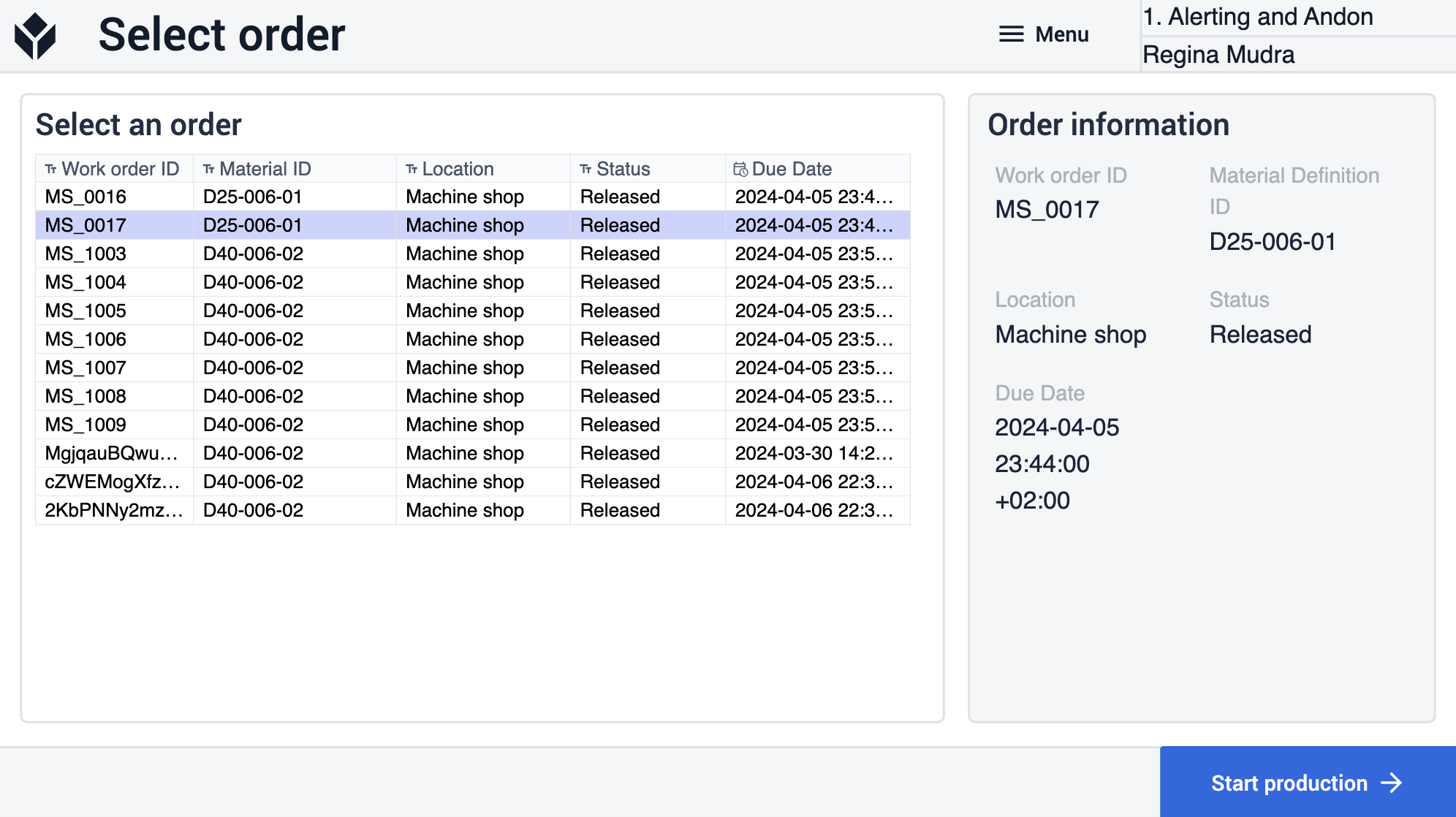
En el paso Principal, el usuario puede ver la información de la orden seleccionada y el estado de la estación. El usuario también puede crear un evento andon o eventos de alerta. La distinción clave entre los dos eventos es que los usuarios pueden registrar múltiples alertas mientras la estación sigue funcionando, sin ningún efecto sobre el estado de la estación.Un informe Andon tendrá un impacto directo sobre el estado de la estación. Básicamente, cuando un usuario informa de un Andon, está creando un evento de tiempo de inactividad, junto con un elemento de acción asociado.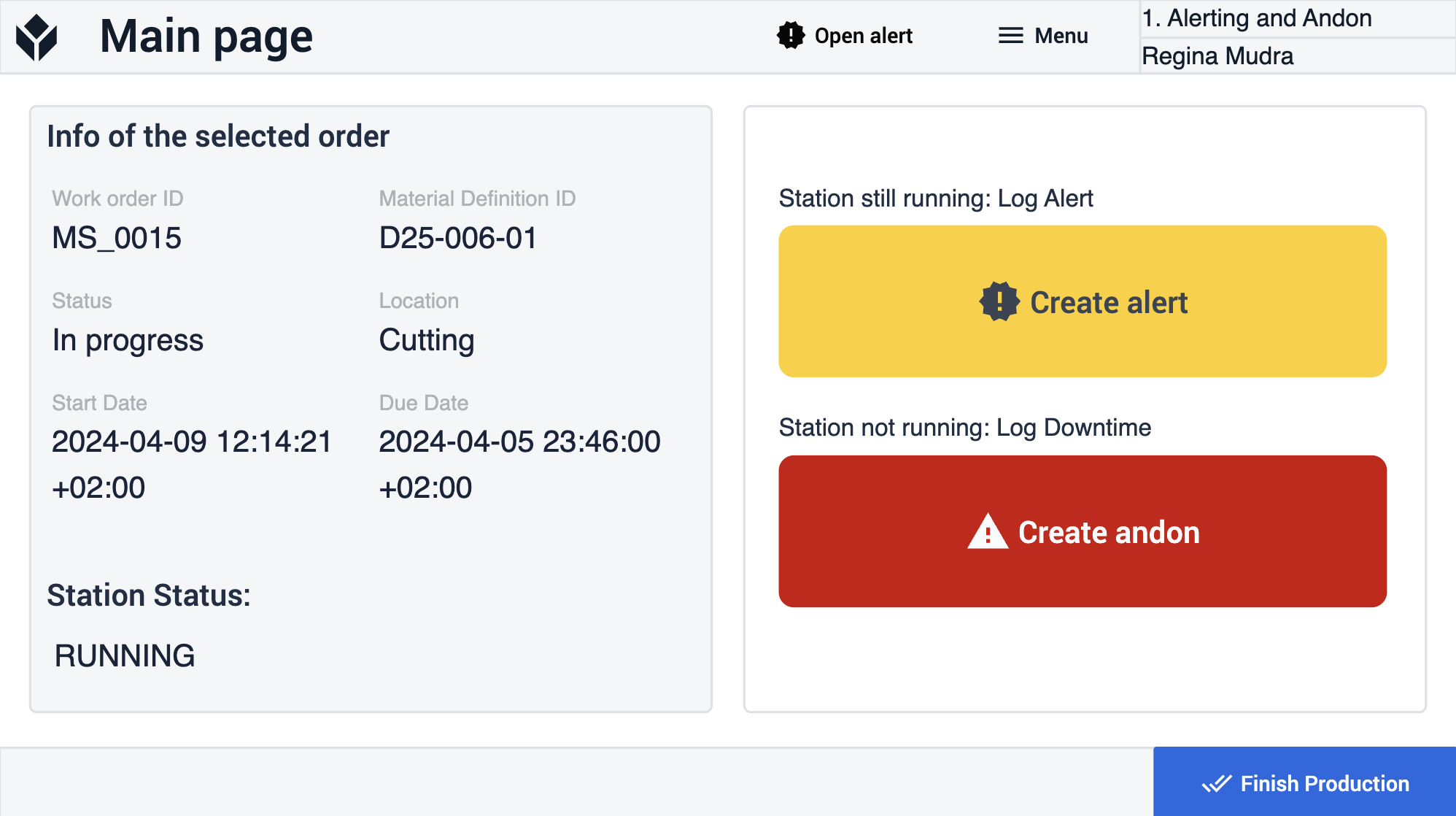
Un evento Andon sólo puede ser resuelto en esta aplicación haciendo clic en el botón Resolver Evento Andon en el paso Andon. El usuario puede continuar la producción dentro de esta aplicación sólo si el evento Andon ha sido resuelto. Sin la resolución del evento, los usuarios no pueden volver al paso principal.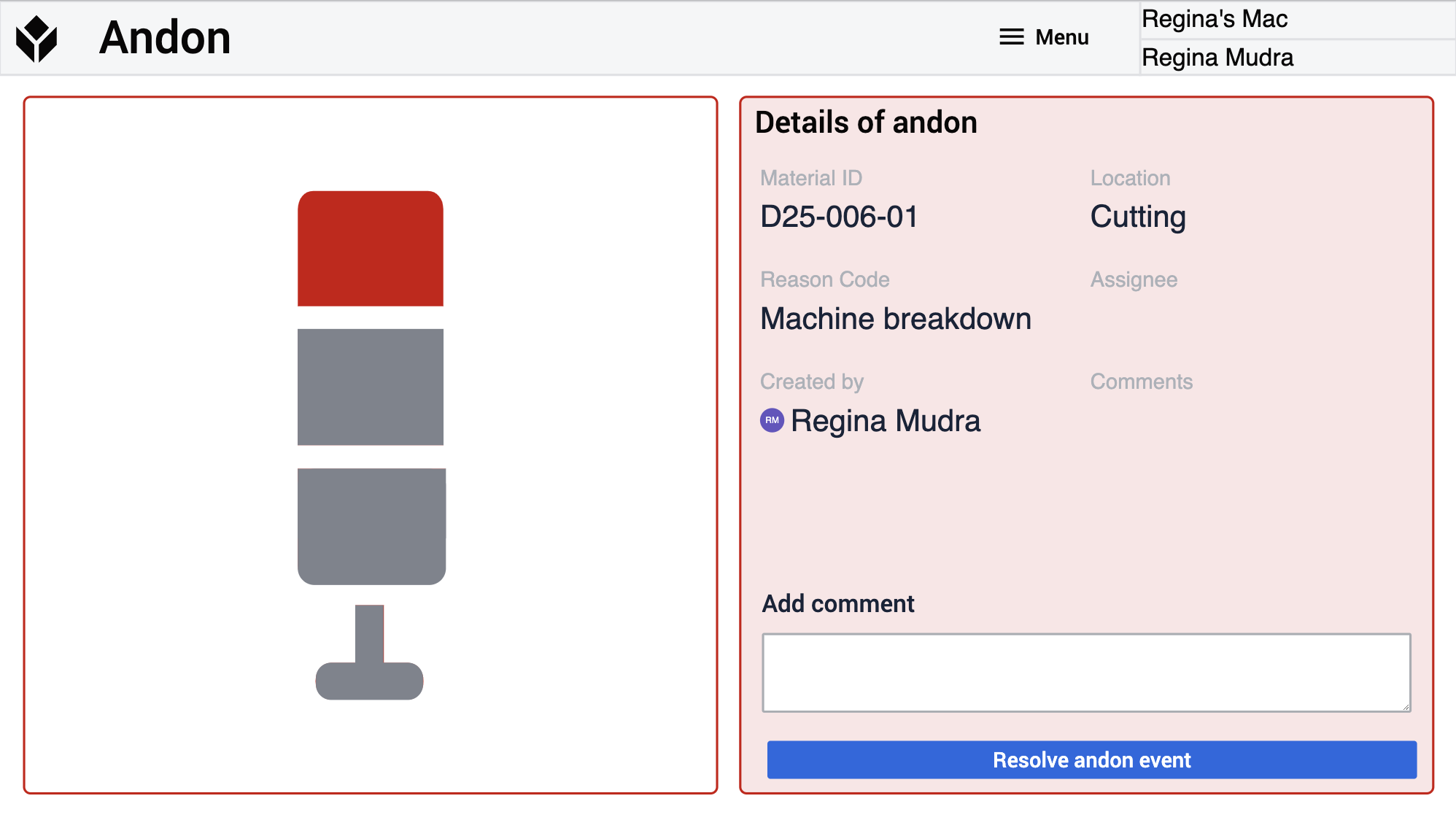
En esta aplicación se pueden generar múltiples alertas. Las alertas en este contexto pueden ser similares a los informes de incidencias. Pueden representar cualquier tipo de problema que no afecte inmediatamente al estado de la estación, pero que tenga potencial para hacerlo en el futuro.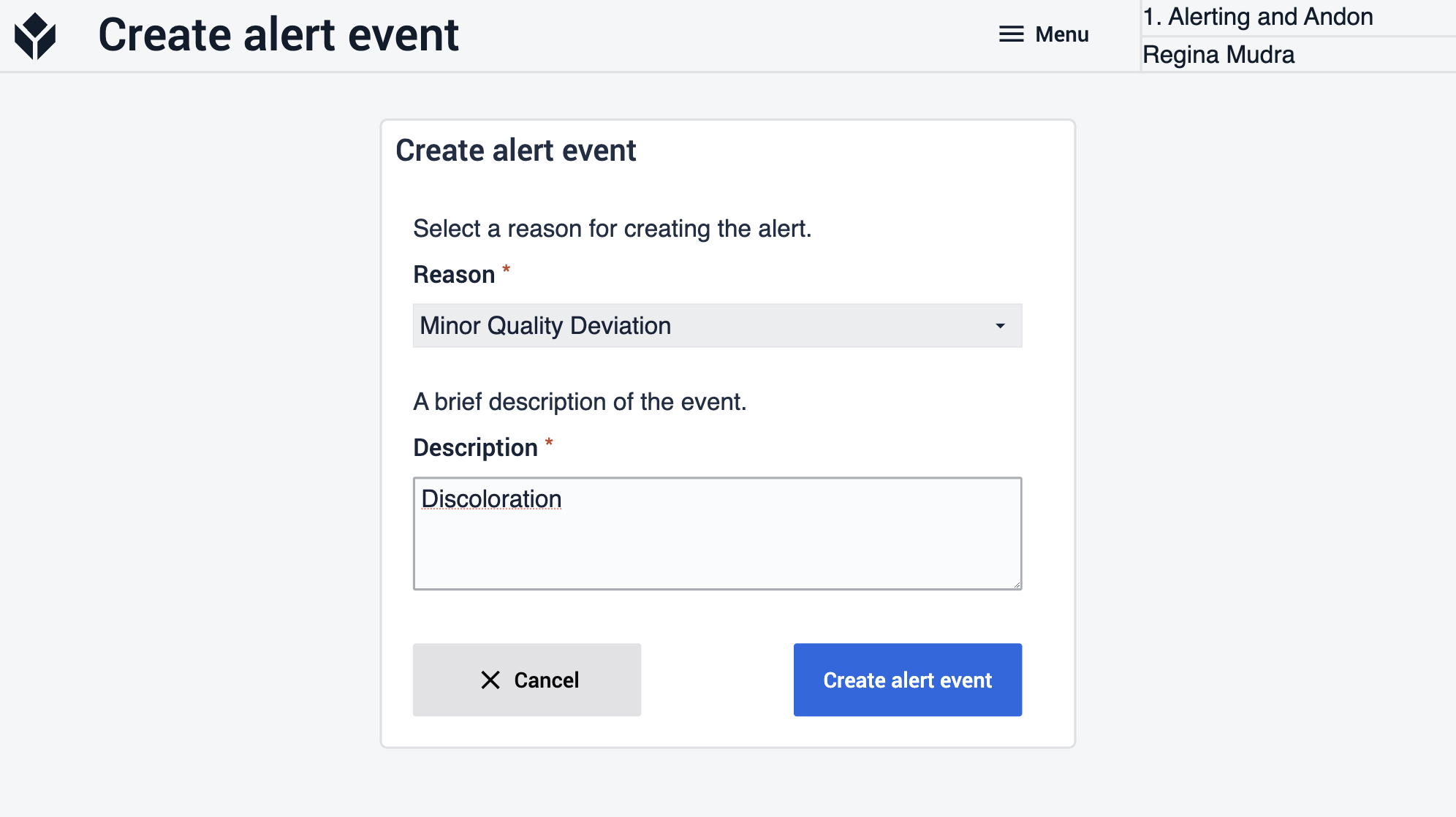
Después de crear una alerta, la aplicación volverá al paso Principal. Si hay acciones abiertas, el botón Abrir acción de la cabecera se volverá amarillo.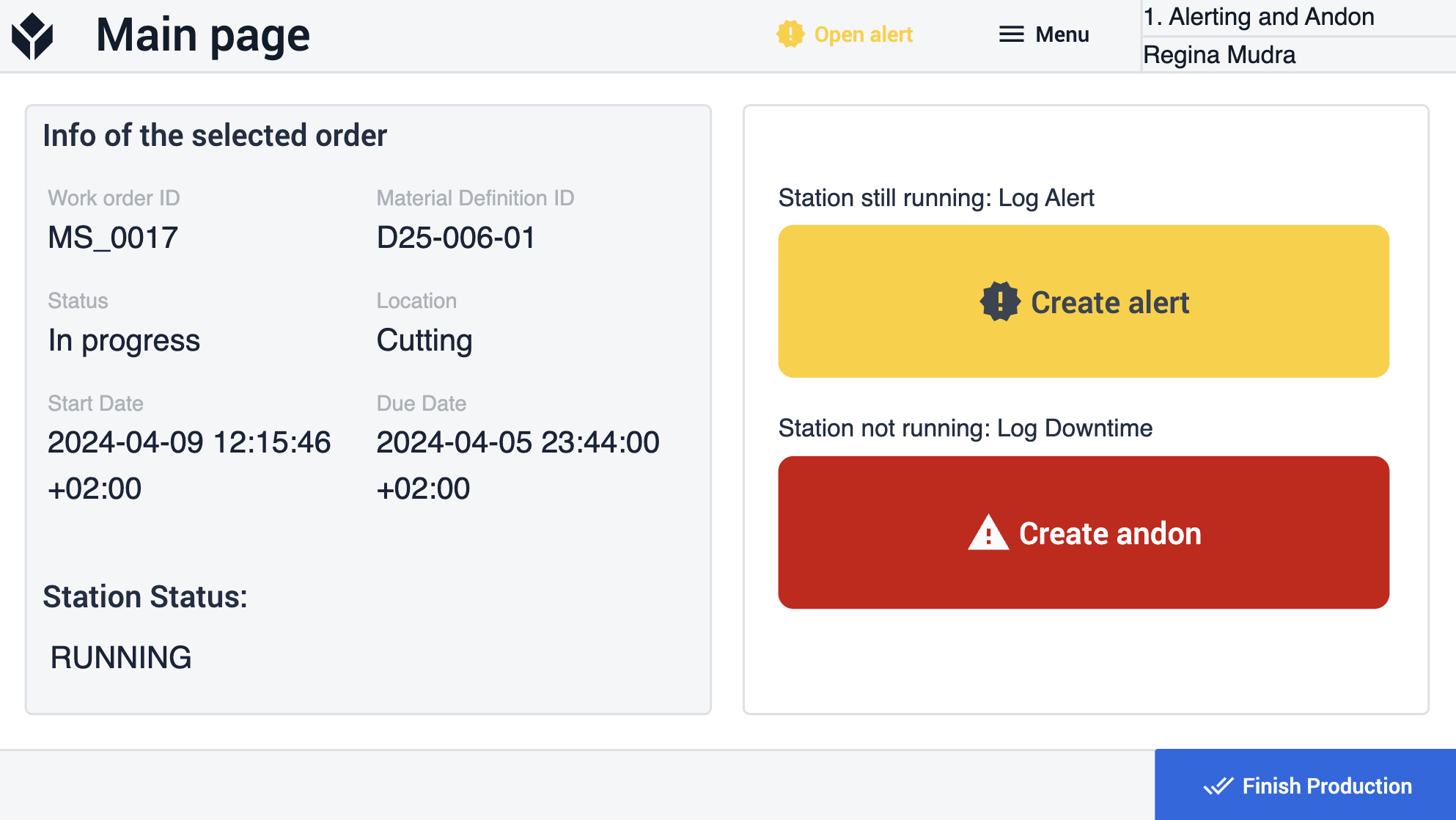
En el paso Evento de alerta abierta, el usuario puede resolver las alertas abiertas seleccionando una y haciendo clic en el botón Resolver alerta.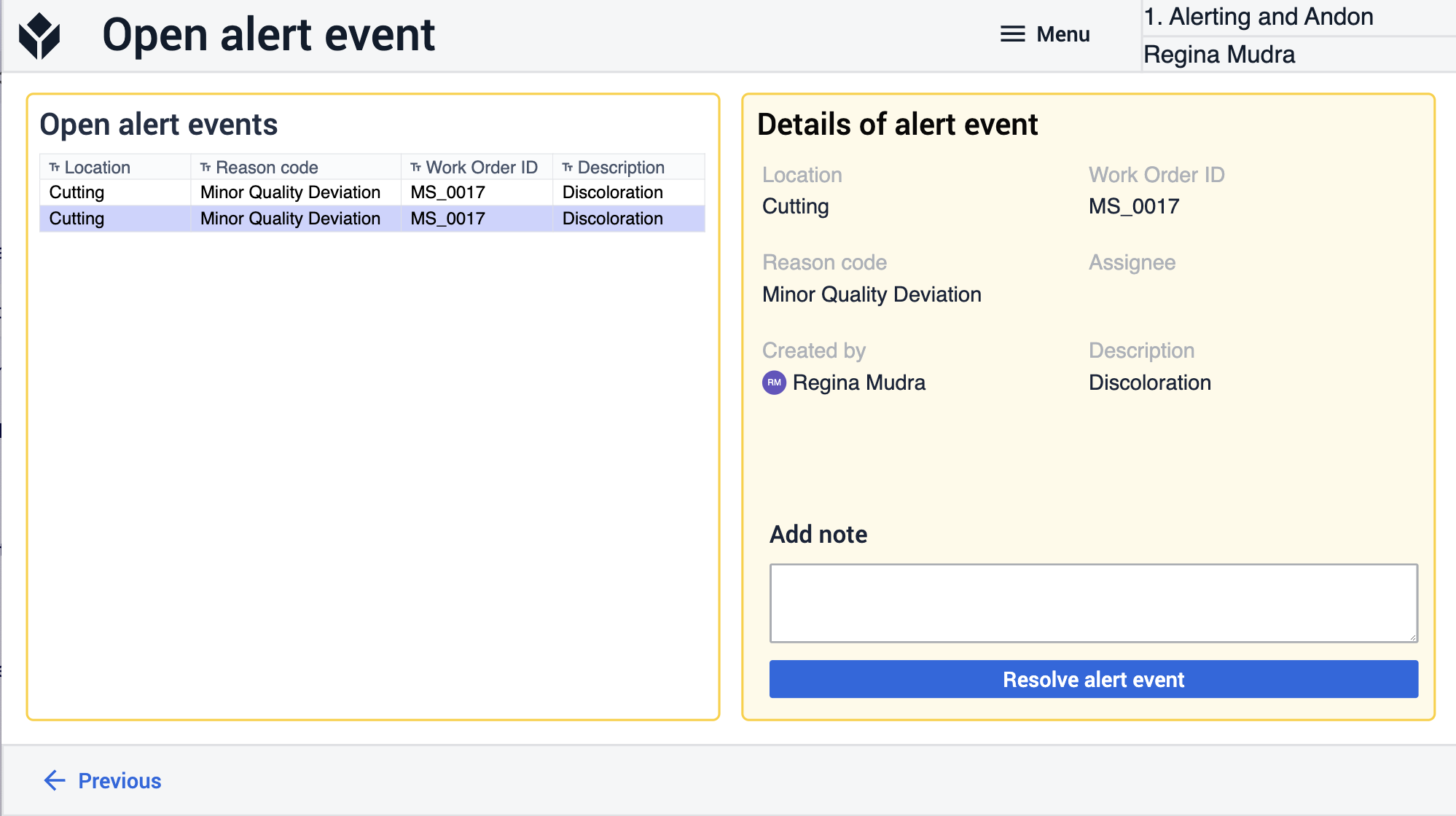
Conexiones de aplicaciones ampliadas
Ejemplos de conexión entre aplicaciones.
Gestión de Andon
La aplicación Andon Terminal registra los eventos de encendido y alerta en el Historial de Actividad de la Estación y en las tablas de Acciones. La aplicación Andon Management proporciona una visualización de la producción que refleja los estados actuales de la estación, y permite al usuario ver los eventos Andon y de alerta.
En el caso de los eventos Andon, los usuarios pueden asignar un responsable y enviarle una notificación. En el caso de los eventos de alerta, los usuarios también pueden establecer una persona asignada, notificárselo y resolver los eventos de alerta creados por el terminal Andon.
Panel de gestión de operaciones
La aplicación Andon Terminal registra la actividad de la estación en la Tabla de Historial de Actividad de la Estación. El Panel de Gestión de Operaciones aprovecha este registro en los análisis.
Panel de Visibilidad del Rendimiento
La aplicación Andon Terminal registra la actividad de la estación en la Tabla de Historial de Actividad de la Estación. El Panel de Gestión de Operaciones aprovecha este registro en los análisis.
Plantilla de inspección de calidad
Las órdenes de trabajo actualizadas por la aplicación Andon Terminal pueden ser inspeccionadas por la aplicación Inspección de Calidad. Esta aplicación ofrece múltiples opciones para los procesos de inspección y devuelve los resultados de la inspección a la estación de montaje.
Gestión de Órdenes
Las órdenes de trabajo creadas por la aplicación de Gestión de Órdenes pueden ser actualizadas por la aplicación Terminal Andon donde se cumple la orden. Las unidades registradas en la aplicación Terminal Andon pueden ser visualizadas posteriormente por la aplicación Gestión de Pedidos.Cuando configure estas aplicaciones asegúrese de que utiliza el mismo conjunto de estados de estación y de pedido, y ajuste los filtros de tabla respectivamente.

